Jak změnit nebo obnovit výchozí umístění složky Camera Roll ve Windows 10

Tato příručka vám ukáže, jak změnit nebo obnovit výchozí umístění složky Camera Roll ve Windows 10.

Co je to odlehčený prohlížeč? Aniž bychom zacházeli do technických aspektů, lehký prohlížeč znamená, že může hladce běžet na starém počítači s velmi malou RAM, nezamrzá při spuštění , rychle zobrazuje webové stránky a grafiku a nezpůsobuje hlučnost ventilátoru CPU.
Zde je seznam jednoduchého a lehkého prohlížeče pro Windows 10 . Přestože jsou tyto prohlížeče kompaktní, stále vám zaručeně poskytnou všechny základní funkce běžného nástroje pro prohlížení webu. Nebudete muset obětovat žádnou zásadní funkci. Zejména tyto prohlížeče byly certifikovány mnoha renomovanými antivirovými platformami, aby zajistily 100% bezpečnost a jsou vybaveny účinnými funkcemi pro kontrolu soukromí.
Poznámka : Kromě Windows jsou všechny tyto prohlížeče dostupné také pro Mac a Linux (UR Browser má pouze verzi pro Mac).
Bez nadsázky lze říci, že Vivaldi je dokonalou kombinací funkcí, solidních možností zabezpečení s lehkým, snadno použitelným uživatelským rozhraním, díky čemuž bude váš počítač plynulejší – alespoň ve srovnání s Firefoxem a rozhodně Chromem!
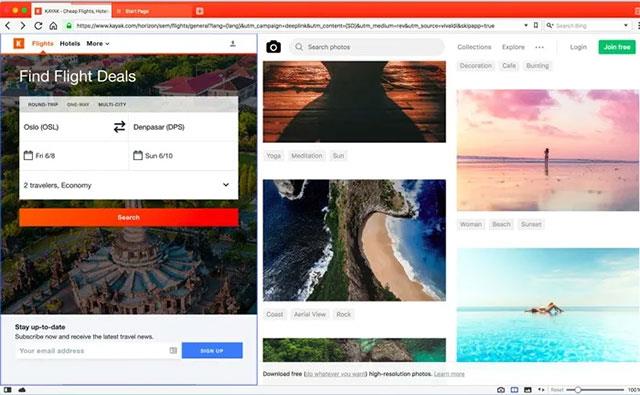
Jako prohlížeč vyvinutý na základní platformě Chromium se architektura Vivaldi v zásadě příliš neliší od Google Chrome a Microsoft Edge. Pokročilé funkce, které mohou prohlížeč ztížit a spotřebovat více systémových prostředků, však budou vynechány. Jinými slovy, Vivaldi lze považovat za zeštíhlenou verzi běžných prohlížečů Chromium. Pokud však vaše potřeby spočívají pouze v procházení webu, může Vivaldi stále plně zaručit dobré služby.
Kromě své hlavní výhody spočívající v menší spotřebě systémových prostředků podporuje Vivaldi také mnoho dalších užitečných funkcí, jako je jednoduchý, intuitivní systém správy karet a funkce pro psaní poznámek na okrajovém panelu. Konkrétně, protože Vivaldi je založen na jádru Chromium, budete mít také přístup k většině aktuálního extrémně bohatého úložiště rozšíření Chrome.
Pokud jde o uživatelské rozhraní, Vivaldi má relativně flexibilní možnosti přizpůsobení s 8 vytvořenými a vestavěnými motivy, z nichž samozřejmě téma tmavého režimu je nepostradatelné. Kromě toho prohlížeč také podporuje možnost, která vám umožní vytvářet vlastní motivy. V systému nastavení Vivaldi je v podstatě 18 různých sekcí, které vám poskytují úplnou kontrolu nad téměř každým aspektem vašeho prohlížeče.
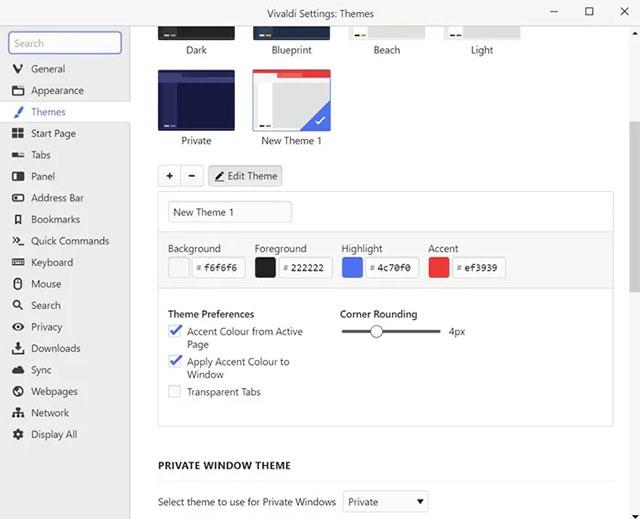
Přizpůsobte rozhraní
Vivaldi samozřejmě není bez slabin. Například při posouvání stránky může někdy dojít k mírnému zpoždění. Celkově se ale stále jedná o relativně stabilní prohlížeč. Kromě toho je Vivaldi stále projektem ve fázi aktivního vývoje, takže tyto jednoduché problémy lze v budoucnu zcela překonat.
Závěr: Vivaldi je rychlý, jednoduchý a bezpečný prohlížeč. Toto není nejlehčí název na tomto seznamu, ale je to jeden z nejjednodušších prohlížečů.
Slimjet je extrémně rychlý webový prohlížeč Chromium, který dobře zvládá multitasking. Jeho vynikající kompatibilita s Windows 10 vychází z jeho designu postaveného na Microsoft Trident, stejně jako Internet Explorer .
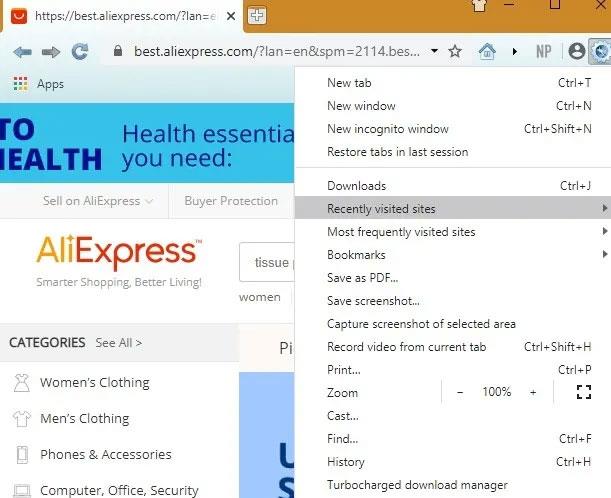
Slimjet
S Slimjet zažijete velmi rychlé rychlosti procházení při procházení jakékoli nové karty nebo položky nabídky. Ve skutečnosti prohlížeč reaguje tak rychle, že trvá méně než zlomek sekundy, než se projeví.
Ve srovnání s Chrome nebo Firefox Slimjet tvrdí, že poskytuje až 12krát vyšší rychlost stahování souborů a 20krát vyšší rychlost odesílání fotografií.
Prohlížeč má některé užitečné funkce, jako je vestavěný blokovač reklam, nástroj pro snímání obrazovky, záznam obrazovky a výkonný správce stahování. Umožňuje také přidávat webová rozšíření pro Chrome.
Závěr : Pokud hledáte extrémně lehký prohlížeč pro stolní počítače, který splní to, co slibuje, pak byste neměli minout Slimjet.
Další prohlížeč založený na Chromiu, UR Browser, má také výhody Slimjet s podobnou podporou pro rozšíření Google Chrome. Můžete si vybrat, zda chcete nainstalovat funkce VPN a 3D tapety Parallax prohlížeče nebo omezit rozhraní na minimum. Soubory se stahují velmi rychle tím, že je rozdělíte na menší části a uvidíte mnohem menší zpoždění při načítání stránky.
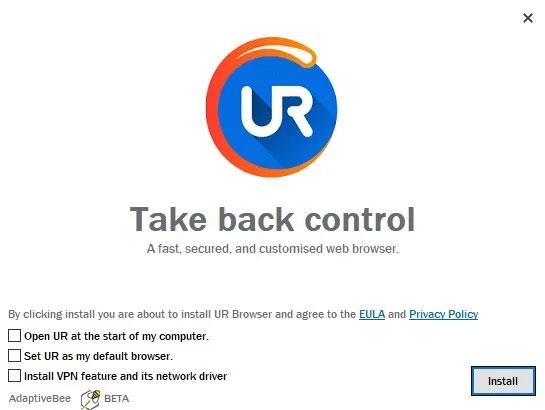
Prohlížeč UR
To, co dělá UR Browser výjimečným ve srovnání s jinými možnostmi, je jeho podpora pokročilé úrovně soukromí. Se třemi režimy ochrany osobních údajů, vysokým, nízkým a středním, jsou ovládací prvky zabezpečení velmi podobné verzi Microsoft Edge Chromium .
Závěr : Pokud hledáte odlehčený soukromý prohlížeč Chromium, podobný zmenšené verzi Google Chrome, použijte prohlížeč UR.
QuteBrowser je prohlížeč založený na WebKitu, který funguje ze samotného příkazového řádku. Založen na Pythonu, podporuje minimální GUI a nepřetěžuje systém. Vzhledem k tomu, že jde o prohlížeč zaměřený na klávesnici, bude chvíli trvat, než si zvyknete. Jakmile si ale zvyknete na vázání kláves ve stylu Vim, nebudou už žádné problémy.
I když QuteBrowser nemusí být pro každého, není těžké tento prohlížeč nainstalovat a používat ve Windows 10. Nejprve je potřeba do systému nainstalovat nejnovější verzi Pythonu (ujistěte se, že obsahuje pip). Proces instalace nebude trvat dlouho.
Dále otevřete Windows Powershell s právy správce a zadejte následující klíč.
choco install qutebrowserČokoláda bude instalována pomalu. Kliknutím Yna každý krok přejdete k další fázi instalace. Visual Studio a další software lze nainstalovat. Počkejte prosím chvíli, než bude tento proces pokračovat.
Jakmile bude QuteBrowser schválen a přidán, budete požádáni o restartování počítače se systémem Windows 10 a instalaci balíčku.
Po úspěšném restartu uvidíte na ploše ikonu nabídky pro QuteBrowser. Toto je prohlížeč, který se nepodobá ničemu, co jste v minulosti používali. Všechny možnosti jsou dostupné v terminálu. Pro navigaci použijte klávesy se šipkami nebo g, h, ja k. Stačí jej použít ok otevření nové adresy URL webu.
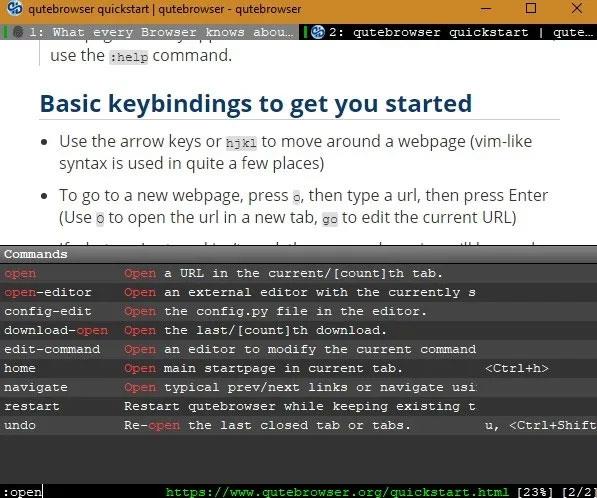
QuteBrowser
Závěr : Minimální aspekty QuteBrowseru jsou ideální pro programátory, ale můžete jej použít ke sledování videí, hraní online her nebo k čemukoli jinému, co se vám líbí.
"Překvapivě!". Tak jeden uživatel Reddit popsal prohlížeč Yandex. Pokud hledáte lehký, ale výkonný prohlížeč pro Windows PC, Yandex vás nezklame!
Chcete-li začít, můžete použít funkce k optimalizaci prohlížeče pro nízké rychlosti připojení. Komprimuje jakékoli video (toto je skvělé přizpůsobení). Yandex má také režim úspory energie , který umožňuje šetřit energii, když je baterie téměř vybitá, a tím deaktivovat videohry.
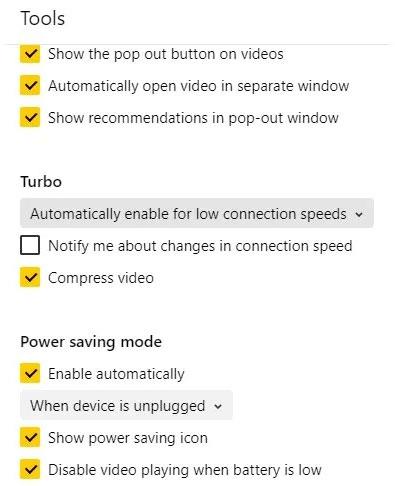
Yandex má také režim napájení, který vám umožňuje šetřit energii, když je baterie vybitá
Yandex má v Nastavení povoleno mnoho minimálních funkcí . Můžete se rozhodnout nezobrazovat boční panel, lištu záložek, animované pozadí ve vysokém rozlišení nebo zprávy a počasí. Je zde záložka Protect , která zajišťuje, že stahujete bezpečnostní kontroly u stažených souborů, podporuje ochranu proti phishingu pro bankovní informace a využívá šifrování ve veřejných WiFi sítích. Můžete vypnout světla pro režim kina a pořizovat snímky obrazovky.
Závěr : Yandex je kvalitní prohlížeč a pravidelně se objevuje mezi top 10 prohlížeči na celém světě.
Tato příručka vám ukáže, jak změnit nebo obnovit výchozí umístění složky Camera Roll ve Windows 10.
Snížení velikosti a kapacity fotografií vám usnadní jejich sdílení nebo posílání komukoli. Zejména v systému Windows 10 můžete hromadně měnit velikost fotografií pomocí několika jednoduchých kroků.
Pokud nepotřebujete zobrazovat nedávno navštívené položky a místa z důvodu bezpečnosti nebo ochrany soukromí, můžete to snadno vypnout.
Jedno místo pro ovládání mnoha operací přímo na systémové liště.
V systému Windows 10 si můžete stáhnout a nainstalovat šablony zásad skupiny pro správu nastavení Microsoft Edge a tato příručka vám ukáže postup.
Hlavní panel má omezený prostor, a pokud pravidelně pracujete s více aplikacemi, může vám rychle dojít místo na připnutí dalších oblíbených aplikací.
Stavový řádek v dolní části Průzkumníka souborů vám říká, kolik položek je uvnitř a vybraných pro aktuálně otevřenou složku. Dvě tlačítka níže jsou také k dispozici na pravé straně stavového řádku.
Microsoft potvrdil, že další velkou aktualizací je Windows 10 Fall Creators Update. Zde je návod, jak aktualizovat operační systém dříve, než jej společnost oficiálně spustí.
Nastavení Povolit časovače probuzení v Možnosti napájení umožňuje systému Windows automaticky probudit počítač z režimu spánku, aby mohl provádět naplánované úlohy a další programy.
Zabezpečení Windows odesílá upozornění s důležitými informacemi o stavu a zabezpečení vašeho zařízení. Můžete určit, která oznámení chcete dostávat. V tomto článku vám Quantrimang ukáže, jak zapnout nebo vypnout oznámení z Centra zabezpečení systému Windows ve Windows 10.
Také by se vám mohlo líbit, že kliknutím na ikonu na hlavním panelu se dostanete přímo do posledního okna, které jste měli v aplikaci otevřené, aniž byste potřebovali miniaturu.
Pokud chcete změnit první den v týdnu ve Windows 10 tak, aby odpovídal zemi, ve které žijete, vašemu pracovnímu prostředí nebo chcete lépe spravovat svůj kalendář, můžete to změnit pomocí aplikace Nastavení nebo Ovládacích panelů.
Počínaje verzí aplikace Váš telefon 1.20111.105.0 bylo přidáno nové nastavení Více oken, které umožňuje povolit nebo zakázat upozornění před zavřením více oken při ukončení aplikace Váš telefon.
Tato příručka vám ukáže, jak povolit nebo zakázat zásadu dlouhých cest Win32, aby byly cesty delší než 260 znaků pro všechny uživatele ve Windows 10.
Připojte se k Tips.BlogCafeIT a zjistěte, jak vypnout navrhované aplikace (navrhované aplikace) ve Windows 10 v tomto článku!
V dnešní době používání mnoha programů pro notebooky způsobuje rychlé vybíjení baterie. To je také jeden z důvodů, proč se baterie počítačů rychle opotřebovávají. Níže jsou uvedeny nejúčinnější způsoby, jak ušetřit baterii v systému Windows 10, které by čtenáři měli zvážit.
Pokud chcete, můžete standardizovat obrázek účtu pro všechny uživatele na vašem PC na výchozí obrázek účtu a zabránit uživatelům v pozdější změně obrázku účtu.
Už vás nebaví Windows 10 otravovat úvodní obrazovkou „Získejte ještě více z Windows“ při každé aktualizaci? Některým lidem to může pomoci, ale také překážet těm, kteří to nepotřebují. Zde je návod, jak tuto funkci vypnout.
Nový prohlížeč Edge založený na Chromu od společnosti Microsoft ukončí podporu pro soubory elektronických knih EPUB. K prohlížení souborů EPUB v systému Windows 10 budete potřebovat aplikaci pro čtení EPUB třetí strany. Zde je několik dobrých bezplatných možností, ze kterých si můžete vybrat.
Pokud máte výkonný počítač nebo nemáte v systému Windows 10 mnoho spouštěcích programů, můžete zkusit zkrátit nebo dokonce úplně deaktivovat zpoždění při spuštění, aby se váš počítač spouštěl rychleji.
Kiosk Mode ve Windows 10 je režim pro použití pouze 1 aplikace nebo přístupu pouze k 1 webu s uživateli typu host.
Tato příručka vám ukáže, jak změnit nebo obnovit výchozí umístění složky Camera Roll ve Windows 10.
Úprava souboru hosts může způsobit, že nebudete moci přistupovat k Internetu, pokud soubor není správně upraven. Následující článek vás provede úpravou souboru hosts ve Windows 10.
Snížení velikosti a kapacity fotografií vám usnadní jejich sdílení nebo posílání komukoli. Zejména v systému Windows 10 můžete hromadně měnit velikost fotografií pomocí několika jednoduchých kroků.
Pokud nepotřebujete zobrazovat nedávno navštívené položky a místa z důvodu bezpečnosti nebo ochrany soukromí, můžete to snadno vypnout.
Microsoft právě vydal aktualizaci Windows 10 Anniversary Update s mnoha vylepšeními a novými funkcemi. V této nové aktualizaci uvidíte spoustu změn. Od podpory stylusu Windows Ink po podporu rozšíření prohlížeče Microsoft Edge byly výrazně vylepšeny také nabídky Start a Cortana.
Jedno místo pro ovládání mnoha operací přímo na systémové liště.
V systému Windows 10 si můžete stáhnout a nainstalovat šablony zásad skupiny pro správu nastavení Microsoft Edge a tato příručka vám ukáže postup.
Tmavý režim je rozhraní s tmavým pozadím ve Windows 10, které pomáhá počítači šetřit energii baterie a snižuje dopad na oči uživatele.
Hlavní panel má omezený prostor, a pokud pravidelně pracujete s více aplikacemi, může vám rychle dojít místo na připnutí dalších oblíbených aplikací.






















